Kuinka etsiä tehokkaasti useista hakukoneista Windowsissa
Sekalaista / / February 16, 2022
Yleensä teemme hakuja useilla hakukoneilla, kun teemme tutkimusta. Eri hakukoneet tarjoavat sinulle erilaisia tuloksia kyselyillesi. Lisäksi voit tehdä tehokkaita hakuja Googlesta ja Bingistä käyttämällä erityisiä kyselymerkkijonoja, kuten nimitys etsiäksesi tiettyä merkkijonoa otsikoista ja miinus merkki sulkeaksesi tietyt merkkijonot pois tuloksista. No, on tylsää kirjoittaa näitä kyselyitä joka kerta, kun teet haun. Meillä on kuitenkin tehokas ratkaisu tähän. Sen avulla voit helposti ja tehokkaasti etsiä useita hakukoneita Windows-tietokoneellasi.
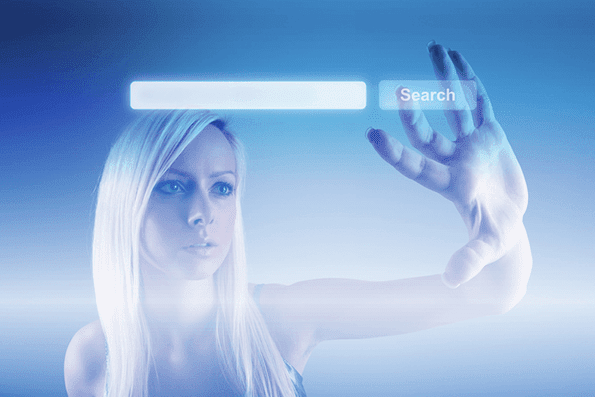
NooG
Joo. Se on outo nimi. Mutta tulos on täysin sen arvoinen. NooG on kevyt ohjelmisto, jonka avulla voit tehdä hakuja tehokkaasti Googlesta, Bingistä ja Wikipediasta. Se on vain 1 Mt: n Windows-ilmaisohjelma. Mutta se toimii kuin hurmaa. Siirrytään sovellukseen.
Heti kun avaat sovelluksen, saat hakupalkin. Ensinnäkin suosittelen, että sammutat kompaktin näkymän. Napsauta oikealla olevaa hampurilaispalkkia ja poista valinta
Kompakti näkymä. Tämä antaa sinulle kolme hakukonetta hakupalkin yläosassa. Voit käyttää tätä hakupalkkia tavallisena hakupalkkina ja kirjoittaa kyselysi.Kun napsautat alanuolta, saat tarkennetun hakuvaihtoehdon, jossa sen kauneus piilee. Voit valita eri vaihtoehdoista. Voit sitten valita selaimen hakukoneen käyttöliittymä, maa, kieli, ajanjakso ja mikä parasta – tiedostotyyppi.
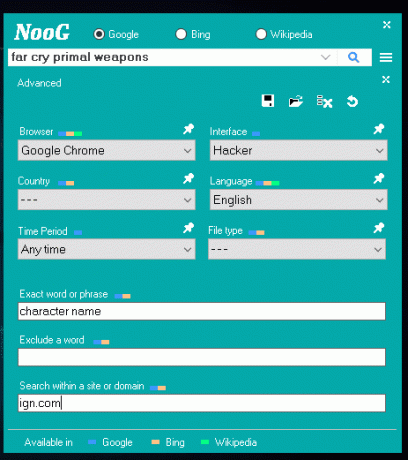
Voit jopa etsiä tiettyjä merkkijonoja. Vuonna hakukone, merkkijonosi korvataan kohtaan "teksti" etsiäksesi tarkkaa lausetta. Ja voit jopa leikata tuloksia jättämällä pois tiettyjä merkkijonoja. Tässä on kuvakaappaus Googlen hakutuloksista Hakkeri käyttöliittymä ja kohdealue ign.com mukana.

Se tukee kaikkia suosittuja asiakirjatiedostotyyppejä, jotka ovat saatavilla hakutuloksissa.
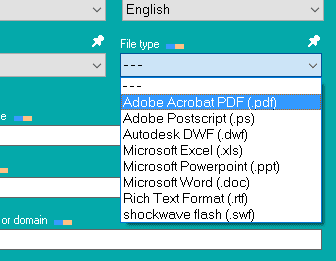
Voit jopa tallentaa koko hakuistunnon täytettyinä. Napsauta vain Tallentaa painiketta päällä. Anna tiedoston nimi ja se tallennetaan .noo tiedostopääte, jonka voit avata sovelluksesta. Lisäksi jokaisen kentän oikeassa yläkulmassa on nastapainike. Napsauttamalla sitä tallentaa kentän arvon. Joten joka kerta, kun avaat sovelluksen, nämä oletusarvot lisätään tarkennettuun hakuun.
Saat myös mukautusvaihtoehtoja sovellukselle. Sinä pystyt vaihtaa taustaväriä ja tee siitä läpinäkyvä makusi mukaan.
Toinen mukava käytettävissä oleva ominaisuus on Historia. Se pitää kirjaa jokaisesta hakutuloksesta ja näyttää kaikki tulokset tietokantataulukon muodossa.
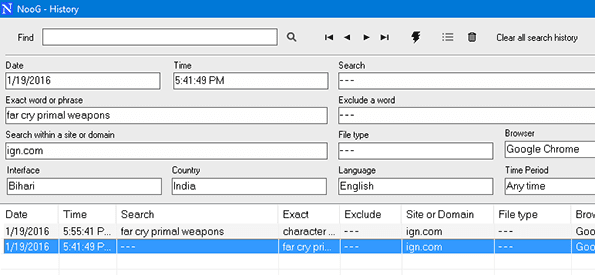
Haittoja tarkasteltaessa hakupalkkia ei voi pienentää, ja se pysyy aina jokaisen ikkunan yläosassa. Voit kuitenkin siirtää sitä.
Johtopäätös
NooG on loistava kevyt Windows-sovellus, jolla voit etsiä tehokkaasti eri hakukoneista. Muut hakukoneet pitävät DuckduckGo odotetaan tulevissa päivityksissä. Kerro meille mielipiteesi NooG: stä kommenttiosiossa ja jos on olemassa muita samankaltaisia ohjelmistoja, joilla voit etsiä tehokkaasti useista hakukoneista.
Päivitetty viimeksi 02.2.2022
Yllä oleva artikkeli saattaa sisältää kumppanilinkkejä, jotka auttavat tukemaan Guiding Techiä. Se ei kuitenkaan vaikuta toimitukselliseen eheyteemme. Sisältö pysyy puolueettomana ja autenttisena.

Kirjoittanut
Hän on PC-nörtti, Android-nörtti, ohjelmoija ja ajattelija. Hän lukee mielellään inspiroivia tarinoita ja oppii uusia raamatunkohtia. Löydät hänet vapaa-ajallaan etsimässä erilaisia tapoja automatisoida tekniikkaansa. Hän kirjoittaa myös Android- ja Windows-muokkausvinkkeistä omassa blogissaan All Tech Flix.



